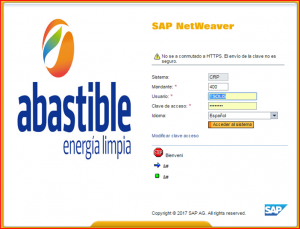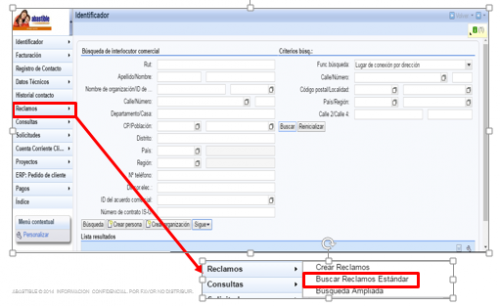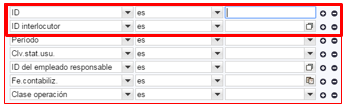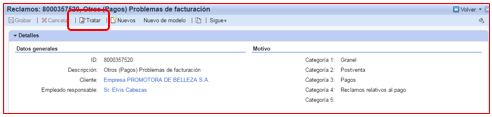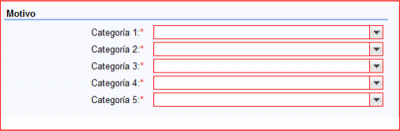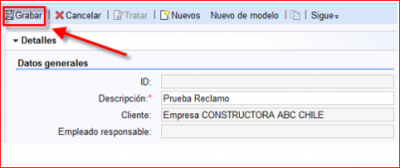Diferencia entre revisiones de «Gestión Post Venta en CRM»
| (8 revisiones intermedias por el mismo usuario no mostrado) | |||
| Línea 7: | Línea 7: | ||
| − | Para ingresar al reclamo, debemos seleccionar el menú “RECLAMOS” y luego | + | Para ingresar al reclamo, debemos seleccionar el menú “RECLAMOS” y luego “BÚSQUEDA DE RECLAMOS ESTÁNDAR” |
[[Archivo: Crm 2.png|500px]] | [[Archivo: Crm 2.png|500px]] | ||
| Línea 13: | Línea 13: | ||
Luego realizamos la búsqueda por número de reclamo o código de cliente | Luego realizamos la búsqueda por número de reclamo o código de cliente | ||
| − | [[Archivo: Crm 3.png| | + | [[Archivo: Crm 3.png|400px]] |
ID: Número de reclamo | ID: Número de reclamo | ||
| Línea 19: | Línea 19: | ||
Es recomendable ingresar por código de cliente, de esta forma podemos ver todos los PV asociados | Es recomendable ingresar por código de cliente, de esta forma podemos ver todos los PV asociados | ||
| + | |||
| + | |||
| + | '''INGRESAR NOTAS''' | ||
| + | |||
| + | Para ingresar notas, el ejecutivo debe ingresar menú “Notas” y seleccionar “Nuevo” | ||
| + | |||
| + | [[Archivo: Crm 4.png|400px]] | ||
| + | |||
| + | Seleccionamos en clase de texto “Nota interna” y en el cuadro texto, el detalle y grabamos con botón “Back” | ||
| + | |||
| + | [[Archivo: Crm 5.png|400px]] | ||
| + | |||
| + | |||
| + | '''MODIFICAR TIPIFICACIÓN''' | ||
| + | |||
| + | Con respecto a la tipificación de los Post Venta, es importante destacar que esta debe ser correcta, ya que una mala tipificación significa que el Post Venta será asignado a una persona o área errónea. | ||
| + | |||
| + | En el caso que el ejecutivo SAC Nivel 1 detecte que el Post Venta ingresado esta mal tipificado, debe retipificar de la siguiente manera: | ||
| + | |||
| + | 1.- Ingresar al Post Venta | ||
| + | |||
| + | 2.- Presionar Botón “TRATAR” | ||
| + | |||
| + | [[Archivo: Crm 6.png|600px]] | ||
| + | |||
| + | 3.- Luego tipificar de acuerdo a la necesidad y tipo de cliente, y en base al árbol de tipificaciones | ||
| + | |||
| + | [[Archivo: Crm 7.png|400px]] | ||
| + | |||
| + | 4.- Presionar botón “GRABAR” | ||
| + | |||
| + | [[Archivo: Crm 8.png|400px]] | ||
| + | |||
| + | |||
| + | Una vez modificado y grabado el Post Venta, se debería asignar automáticamente el empleado responsable correspondiente, según la tipificación ingresada. En caso de quedar en blanco o asignado en forma errónea, se debe reportar al supervisor. | ||
| + | |||
| + | |||
| + | [[Archivo: Crm 9.png|400px]] | ||
Última revisión de 18:59 25 ene 2017
Todo PV ingresado en STP se ve reflejado en CRM, en este sistema se les asigna el número de reclamo para respaldo de cliente y Abastible, según normativa de la SEC.
Los ejecutivos de SAC Nivel 1 podrán visualizar, ingresar notas internas y modificar tipificación en caso de detectar error en el ingreso.
Para ingresar al reclamo, debemos seleccionar el menú “RECLAMOS” y luego “BÚSQUEDA DE RECLAMOS ESTÁNDAR”
Luego realizamos la búsqueda por número de reclamo o código de cliente
ID: Número de reclamo ID Interlocutor: código de cliente
Es recomendable ingresar por código de cliente, de esta forma podemos ver todos los PV asociados
INGRESAR NOTAS
Para ingresar notas, el ejecutivo debe ingresar menú “Notas” y seleccionar “Nuevo”
Seleccionamos en clase de texto “Nota interna” y en el cuadro texto, el detalle y grabamos con botón “Back”
MODIFICAR TIPIFICACIÓN
Con respecto a la tipificación de los Post Venta, es importante destacar que esta debe ser correcta, ya que una mala tipificación significa que el Post Venta será asignado a una persona o área errónea.
En el caso que el ejecutivo SAC Nivel 1 detecte que el Post Venta ingresado esta mal tipificado, debe retipificar de la siguiente manera:
1.- Ingresar al Post Venta
2.- Presionar Botón “TRATAR”
3.- Luego tipificar de acuerdo a la necesidad y tipo de cliente, y en base al árbol de tipificaciones
4.- Presionar botón “GRABAR”
Una vez modificado y grabado el Post Venta, se debería asignar automáticamente el empleado responsable correspondiente, según la tipificación ingresada. En caso de quedar en blanco o asignado en forma errónea, se debe reportar al supervisor.